क्या आपको अक्सर मेलिंग सूचियां करनी पड़ती हैं? सहमत हूं, हाथ से बहुत सारे फॉर्म भरना एक थकाऊ और उबाऊ प्रक्रिया है। हालाँकि, इसे स्वचालित किया जा सकता है। इसके लिए आपको केवल एक विशेष कार्यक्रम "मेल लिफाफे" की आवश्यकता है। इसकी मदद से आप कंप्यूटर पर अपने हाथों से एक लिफाफा बना सकते हैं।
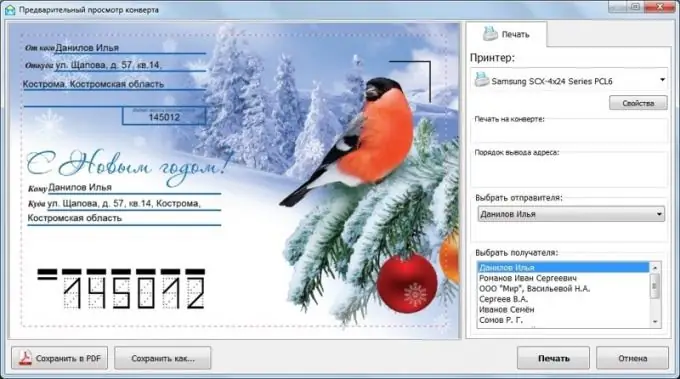
ज़रूरी
कंप्यूटर, प्रिंटर, प्रोग्राम "मेल लिफाफे"
निर्देश
चरण 1
सबसे पहले, अपने कंप्यूटर पर एक आसान लिफाफा प्रिंटिंग प्रोग्राम डाउनलोड करें। इसे आधिकारिक वेबसाइट से डाउनलोड करना सबसे अच्छा है, निश्चित रूप से कोई वायरस नहीं हैं और पंजीकरण की आवश्यकता नहीं है:
डाउनलोड में कुछ ही मिनट लगेंगे, जिसके बाद उपयोगिता स्थापित की जा सकती है। अपने डेस्कटॉप पर एक शॉर्टकट बनाएं ताकि प्रोग्राम को हमेशा तुरंत एक्सेस किया जा सके। इंस्टॉलेशन पूरा होने के बाद, प्रोग्राम लॉन्च करें और उसमें काम करना शुरू करें।

चरण 2
अब देखते हैं कि मेल लिफाफा कार्यक्रम में अपने हाथों से एक लिफाफा कैसे बनाया जाता है। मुख्य मेनू में, "पता पुस्तिका" विकल्प चुनें और "जोड़ें" बटन पर क्लिक करें। एक विशेष फॉर्म खुलेगा जिसे आपको भरना होगा। अर्थात्: लिफाफा वांछित दिशा में भेजने के लिए प्रेषक और प्राप्तकर्ता के पते दर्ज करें। आपके द्वारा भरी गई सभी जानकारी को ध्यान से देखें और "सहेजें" पर क्लिक करें।
चरण 3
फिर "लिफाफे" टैब पर जाएं। इसमें DL, C6, C5, C4 और B4 जैसे रूसी और यूरोपीय डिजाइन के लिफाफों के लिए कई टेम्पलेट हैं। यदि आप तैयार किए गए टेम्प्लेट का उपयोग किए बिना अपने हाथों से एक लिफाफा बनाना चाहते हैं, तो इस निर्देश के अगले चरण पर आगे बढ़ें।
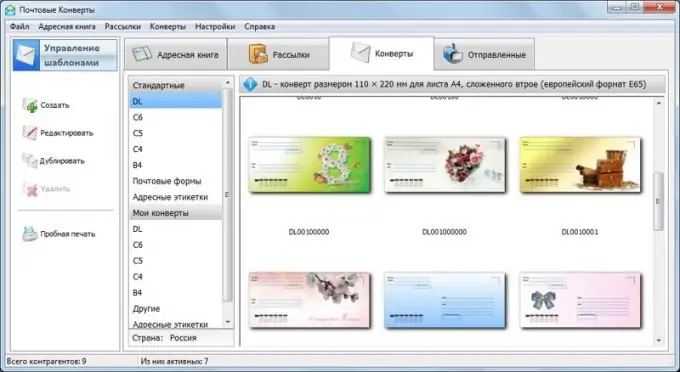
चरण 4
तो, आप अपने खुद के लिफाफा डिजाइनों पर विचार और कार्यान्वयन कर सकते हैं। ऐसा करने के लिए, "बनाएँ" फ़ंक्शन का चयन करें। पृष्ठभूमि का रंग बदलें, कैप्शन, चित्र और यहां तक कि लोगो भी जोड़ें। एक लोगो किसी भी कंपनी का एक विशिष्ट ट्रेडमार्क है। बस इसे अपने कंप्यूटर फ़ोल्डर में ढूंढें और इसे संपादक में लोड करें।
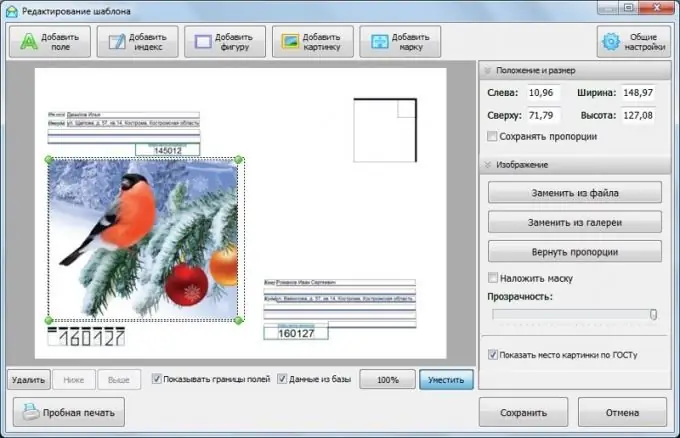
चरण 5
जैसा कि आप देख सकते हैं, अपने हाथों से एक लिफाफा बनाना बिल्कुल भी मुश्किल नहीं है। हमें केवल आवश्यक संख्या में बनाए गए लिफाफों को प्रिंट करना है। एड्रेस बुक> प्रिंट लिफाफा चुनें। अपने इच्छित प्रारूप का टेम्पलेट चुनें। अपनी प्रिंटर सेटिंग्स की जाँच करें। रिक्त लेटरहेड का पक्षानुपात चयनित टेम्पलेट के आयामों से मेल खाना चाहिए। यदि सब कुछ सही तरीके से सेट किया गया है और आयाम मेल खाते हैं, तो प्रिंट लिफाफा पर क्लिक करें।







